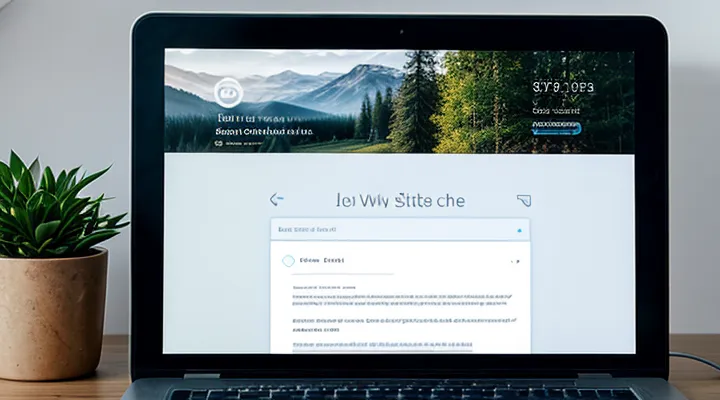Что такое Госуслуги и для чего нужен личный кабинет
Основные возможности личного кабинета Госуслуг
Получение государственных услуг онлайн
Онлайн‑портал государственных услуг предоставляет возможность оформить документы, подать заявления и получить справки, не выходя из дома. Доступ к этим функциям осуществляется через личный кабинет пользователя.
Пошаговый вход:
- Откройте браузер, перейдите на официальный сайт госуслуг.
- Нажмите кнопку «Войти в личный кабинет».
- Введите зарегистрированный номер телефона или адрес электронной почты.
- Укажите пароль от аккаунта.
- Подтвердите вход кодом, полученным в СМС или в мобильном приложении.
- После успешной аутентификации окажетесь в личном кабинете.
Работа с услугами:
В главном окне выберите раздел «Услуги». С помощью поисковой строки найдите нужный сервис, добавьте его в «Мои услуги» и нажмите «Оформить». Заполните требуемые поля, приложите сканы документов и отправьте заявку. Статус обработки будет отображаться в личном кабинете.
Безопасность:
Регулярно меняйте пароль, включите двухфакторную аутентификацию, держите актуальными контактные данные. При подозрении на несанкционированный доступ немедленно измените пароль и обратитесь в службу поддержки.
Использование личного кабинета ускоряет получение государственных услуг, исключает очереди и визиты в органы. Всё, что требуется - корректные данные доступа и подключённый мобильный телефон для подтверждения.
Проверка и оплата задолженностей
После успешного входа в личный кабинет на портале Госуслуги откройте раздел «Мои услуги» и выберите пункт «Задолженности». Система отобразит список всех непогашенных платежей с указанием суммы, даты возникновения и назначения.
Для оплаты выполните следующие действия:
- Нажмите кнопку «Оплатить» рядом с нужным долгом.
- Выберите способ оплаты: банковская карта, электронный кошелёк или онлайн‑банкинг.
- Введите реквизиты платежного средства и подтвердите транзакцию кодом из смс‑сообщения или мобильного приложения банка.
- После подтверждения система покажет статус «Оплачено» и сформирует квитанцию, доступную для скачивания.
При наличии нескольких задолженностей можно воспользоваться функцией «Оплатить всё», которая сформирует один сводный платёж. При возникновении ошибок проверьте корректность введённых данных или обратитесь в службу поддержки через форму обратной связи в личном кабинете.
Доступ к персональным данным и документам
После ввода логина и пароля система открывает личный кабинет, где размещены все сведения о пользователе и загруженные документы.
В разделе «Профиль» отображаются:
- ФИО, дата рождения, паспортные данные;
- Адрес регистрации и фактического проживания;
- Контактные телефоны и электронная почта;
- Статус подтверждения личности.
Раздел «Документы» содержит:
- Список загруженных в госуслуги файлов (паспорт, СНИЛС, справки);
- Возможность просмотреть, скачать или отправить копию в электронный орган;
- Фильтры по типу и дате создания, что ускоряет поиск нужного материала.
Для изменения данных достаточно открыть соответствующее поле, внести правки и подтвердить изменение кодом, полученным в СМС. При работе с документами рекомендуется проверять статус подписи и срок действия, после чего можно оформить электронную подпись или запросить печатную копию.
Все операции фиксируются в журнале активности, доступном в личном кабинете, что обеспечивает прозрачность действий и упрощает контроль за персональной информацией.
Способы входа в личный кабинет Госуслуг
Вход по логину и паролю
Регистрация на портале Госуслуг
Регистрация на портале Госуслуг - обязательный первый шаг для получения доступа к электронным сервисам государства.
- Откройте официальный сайт gosuslugi.ru в браузере.
- Нажмите кнопку «Регистрация» в правом верхнем углу главной страницы.
- Введите действительный номер мобильного телефона, подтвердите его кодом, полученным в SMS.
- Укажите адрес электронной почты, согласитесь с условиями использования и нажмите «Продолжить».
- Создайте пароль, соответствующий требованиям безопасности (не менее 8 символов, включающих буквы разного регистра, цифры и спецсимвол).
- Пройдите проверку личности: загрузите скан или фото паспорта, укажите ФИО, дату рождения и СНИЛС.
- Подтвердите регистрацию, кликнув ссылку в письме, отправленном на указанный email.
После завершения всех пунктов система автоматически активирует ваш аккаунт. Теперь можно войти в личный кабинет, используя телефон или email и пароль, и пользоваться государственными услугами онлайн.
Восстановление забытого пароля
Восстановление забытого пароля в личном кабинете Госуслуг требует точного выполнения нескольких действий.
- На странице входа нажмите кнопку «Забыли пароль?».
- Введите зарегистрированный номер телефона или адрес электронной почты, указанные при создании учётной записи.
- Система отправит код подтверждения в виде SMS‑сообщения или письма. Введите полученный код в соответствующее поле.
- После подтверждения появится форма для ввода нового пароля. Установите пароль, соблюдая требования: минимум 8 символов, наличие букв разных регистров и цифр.
- Сохраните изменения, нажав «Сохранить». Войдите в личный кабинет, используя новый пароль.
Если код не пришёл, проверьте корректность введённых контактов, запросите повторную отправку кода, либо обратитесь в службу поддержки через форму обратной связи, указав номер заявки. После успешного восстановления доступ к сервисам будет восстановлен без дополнительных задержек.
Важные рекомендации по безопасности пароля
Для безопасного доступа к личному кабинету на портале государственных услуг следует соблюдать ряд проверенных правил.
- Пароль длиной не менее 12 символов; включайте заглавные и строчные буквы, цифры, специальные знаки.
- Исключайте личные данные (даты рождения, имена, телефон) и общеизвестные сочетания («123456», «password»).
- Применяйте уникальный пароль для каждого ресурса; повторное использование повышает риск компрометации.
- Регулярно меняйте пароль, минимум раз в 90 дней, чтобы ограничить окно возможностей злоумышленника.
- Включайте двухфакторную аутентификацию, если она доступна; это добавит второй уровень проверки личности.
- Храните пароль в надёжном менеджере, а не в открытом тексте или в браузере.
- При вводе на общественных компьютерах проверяйте отсутствие клавиатурных шпионов и используйте режим «инкогнито».
Эти меры минимизируют вероятность несанкционированного доступа и сохраняют конфиденциальность ваших данных.
Вход с помощью электронной подписи
Виды электронной подписи
Электронная подпись - ключевой элемент идентификации пользователя при работе с государственным порталом. При входе в личный кабинет система проверяет подпись, чтобы подтвердить подлинность запроса.
-
Простая электронная подпись (ПЭП). Формируется из данных, связанных с документом, без применения криптографических средств. Применяется для внутренних процессов организации, не имеет юридической силы в суде.
-
Усиленная неквалифицированная электронная подпись (УНКЭП). Создаётся с использованием сертификата, выданного аккредитованным центром, и криптографического ключа. Обеспечивает целостность и аутентичность, допускается для большинства государственных услуг, включая авторизацию на портале.
-
Усиленная квалифицированная электронная подпись (УКЭП). Оформляется на основании квалифицированного сертификата, выданного уполномоченным удостоверяющим центром. Имеет юридическую силу, эквивалентна собственноручной подписи. Требуется для операций с высокой степенью риска, например, подачи заявлений о получении субсидий.
Для входа в личный кабинет необходимо загрузить сертификат, соответствующий требуемому типу подписи, в браузер или специальное приложение. После установки подпись проверяется автоматически, и пользователь получает доступ к своим данным.
Требования к программному обеспечению для работы с ЭП
Для доступа к личному кабинету на портале государственных услуг через электронную подпись используется специализированное программное обеспечение. Оно должно обеспечивать стабильную работу криптографических модулей и совместимость с браузером, через который происходит вход.
- Операционная система: Windows 7 и новее, macOS 10.13 и новее, актуальные версии Linux с поддержкой библиотек OpenSSL.
- Браузер: последние версии Chrome, Firefox, Edge или Safari; включённый режим работы с плагинами NPAPI отключён, поддержка WebCrypto API обязательна.
- Криптопровайдер: установленный и активный драйвер для работы с токеном или смарт‑картой, сертифицированный ФСТЭК России.
- Синхронизация времени: системные часы точны в пределах ±5 секунд, включён NTP‑клиент.
- Защита: отключены устаревшие протоколы SSL 2.0/3.0, TLS 1.2 и выше включены, антивирусные сканеры не блокируют криптопроцессы.
- Обновления: автоматическое получение патчей для криптографических библиотек и браузера.
Установка программного обеспечения должна происходить из проверенных источников. После установки требуется перезапустить браузер, подтвердить доверие к сертификату подписи и проверить корректность работы токена через тестовый запрос. Регулярное обновление драйверов и компонентов гарантирует отсутствие конфликтов при входе в личный кабинет.
Процесс авторизации через ЭП
Процесс авторизации через электронную подпись в системе государственных услуг требует наличия действующего сертификата и поддерживаемого браузера.
Перед началом убедитесь, что сертификат установлен в хранилище операционной системы, а браузер (Chrome, Firefox, Edge) настроен для работы с внешними токенами или смарт‑картами.
- Откройте страницу входа в личный кабинет на портале государственных услуг.
- Выберите способ входа «Электронная подпись».
- При появлении запроса браузера укажите хранилище сертификата и подтвердите выбор.
- Введите PIN‑код, установленный для подписи, и подтвердите действие.
- Дождитесь сообщения об успешной аутентификации; система перенаправит вас в личный кабинет.
После подтверждения подписи пользователь получает полный доступ к персональным данным и сервисам, доступным только после строгой идентификации. При ошибке ввода PIN‑кода или недоступности сертификата система выдаст соответствующее предупреждение и предложит повторить процесс.
Вход через Сбер ID и другие банки-партнеры
Принцип работы Сбер ID
Сбер ID - универсальная система идентификации, позволяющая использовать одну учётную запись для доступа к различным государственным сервисам. При регистрации пользователь указывает телефон, задаёт пароль и подтверждает личность через банковскую привязку. После этого система создаёт уникальный токен, который хранится в безопасном хранилище мобильного приложения.
При попытке войти в личный кабинет на портале государственных услуг происходит следующее:
- Пользователь вводит номер телефона, указанный при создании Сбер ID.
- Система отправляет одноразовый код в виде SMS‑сообщения.
- После ввода кода проверяется соответствие токена, выданного при регистрации.
- При совпадении токен передаётся в виде защищённого запроса к серверу Госуслуг, где создаётся сессионный идентификатор.
- Сессионный идентификатор сохраняется в браузере и используется для дальнейшего взаимодействия с сервисом.
Токен обновляется автоматически каждые 24 часа, что обеспечивает постоянную защиту от несанкционированного доступа. При изменении пароля или отключении банковской привязки токен аннулируется, и пользователь обязан пройти повторную аутентификацию.
Интеграция Сбер ID с государственными сервисами реализована через открытый API, который проверяет статус токена и передаёт сведения о пользователе только после получения согласия. Это позволяет быстро перейти от ввода телефонного номера к полному доступу к личному кабинету без необходимости запоминать несколько паролей.
Список банков, поддерживающих авторизацию
Для входа в личный кабинет на портале Госуслуг система аутентификации опирается на банковские сервисы, позволяющие подтвердить личность через мобильное приложение банка. Ниже перечислены банки, чьи приложения поддерживают данный способ авторизации:
- Сбербанк - функция «Сбербанк Онлайн» в приложении подтверждает вход с помощью одноразового кода, отправляемого в SMS или генерируемого в приложении.
- ВТБ - приложение «ВТБ Онлайн» выдаёт токен, вводимый в поле подтверждения на Госуслугах.
- Альфа‑Банк - «Альфа‑Клик» формирует код подтверждения, который требуется в процессе входа.
- Тинькофф - «Тинькофф Банк» генерирует одноразовый пароль в приложении, используемый для авторизации.
- Открытие - приложение «Банк Открытие» отправляет код подтверждения на зарегистрированный номер телефона.
- Юникредит - «Юникредит Онлайн» выдаёт токен, вводимый в форму входа.
- Росбанк - «Росбанк Онлайн» формирует одноразовый код, вводимый в процессе аутентификации.
Каждый из перечисленных банков требует, чтобы пользователь предварительно привязал телефон к личному кабинету Госуслуг в настройках своего банковского профиля. После привязки система автоматически отправит запрос на подтверждение, и пользователь завершит вход, введя полученный код.
Особенности входа через банковские сервисы
Вход в личный кабинет на портале Госуслуги через банковские сервисы отличается от стандартного ввода логина и пароля. Для успешной авторизации необходимо учитывать несколько специфических моментов.
Банковская аутентификация требует предварительной привязки банковского аккаунта к профилю Госуслуг. Привязка происходит в личном кабинете Госуслуг в разделе «Подключить банковский сервис». После подтверждения привязки система использует данные банка для подтверждения личности пользователя.
Основные особенности входа через банк:
- Одноразовый код: при каждом входе банк отправляет на телефон клиента SMS‑сообщение с кодом подтверждения. Код вводится в поле авторизации.
- Биометрия: при работе через мобильное приложение банка пользователь может подтвердить вход отпечатком пальца или распознаванием лица.
- Срок действия сессии: сессия, открытая через банк, автоматически заканчивается после 15 минут без активности, что повышает уровень защиты.
- Отсутствие пароля: в процессе входа не требуется вводить пароль от Госуслуг, минимизируя риск утечки учетных данных.
- Множественная проверка: система проверяет соответствие идентификационных данных в базе банка и в реестре Госуслуг, исключая возможность подмены аккаунта.
Пошаговый процесс входа через банковский сервис:
- Откройте страницу авторизации на портале Госуслуг и нажмите кнопку «Войти через банк».
- Выберите свой банк из списка поддерживаемых учреждений.
- Перейдите в мобильное приложение банка, где появится запрос на подтверждение входа.
- Подтвердите запрос, используя одноразовый код, биометрию или PIN‑код, в зависимости от настроек банка.
- После успешного подтверждения система перенаправит вас в личный кабинет, где будет доступен полный набор государственных услуг.
При первом использовании рекомендуется проверить актуальность контактных данных в банке, чтобы гарантировать получение кода подтверждения. После привязки банк сохраняет токен доступа, позволяющий выполнять последующие входы без повторной привязки, но каждый раз требуется подтверждение через банк. Этот механизм обеспечивает высокий уровень безопасности и упрощает процесс доступа к государственным сервисам.
Вход по биометрическим данным
Возможности Единой биометрической системы
Единая биометрическая система (ЕБС) расширяет функции доступа к личному кабинету на портале Госуслуги, заменяя традиционный ввод пароля биометрическими данными.
- Распознавание лица в реальном времени;
- Сверка отпечатков пальцев через мобильные датчики;
- Сканирование радужной оболочки глаза;
- Голосовая идентификация при звонке в сервисный центр;
- Многоканальная проверка (комбинация нескольких биометрических факторов);
- Автоматическое обновление биометрических шаблонов при изменении данных пользователя;
- Интеграция с другими государственными сервисами без повторной регистрации.
Процесс использования ЕБС состоит из трёх этапов. Сначала пользователь загружает биометрические шаблоны в личный кабинет через защищённый канал. Затем система привязывает эти шаблоны к учетной записи. При последующих входах пользователь выбирает биометрический метод, система проверяет соответствие и сразу предоставляет доступ, при необходимости предлагая альтернативный способ подтверждения.
Биометрический вход ускоряет авторизацию, исключает риски, связанные с утратой пароля, и повышает уровень защиты персональных данных. ЕБС обеспечивает единый механизм идентификации для всех государственных онлайн‑услуг, упрощая взаимодействие граждан с цифровой инфраструктурой.
Процедура регистрации биометрических данных
Для входа в личный кабинет на портале Госуслуги необходимо предварительно зарегистрировать биометрические данные. Процедура состоит из нескольких обязательных этапов.
-
Подготовка
- Убедитесь, что устройство (смартфон, планшет или компьютер) оснащено камерой, поддерживающей сканирование отпечатков пальцев или лица.
- Установите официальное приложение «Госуслуги» из магазина приложений или откройте сайт в браузере, поддерживающем работу с камерой.
-
Инициация регистрации
- В меню «Личный кабинет» выберите пункт «Биометрия».
- Нажмите кнопку «Начать регистрацию» и согласитесь с запросом доступа к камере.
-
Сканирование
- Следуйте инструкциям на экране: разместите палец/лицо в указанный кадр, удерживая позицию до завершения фиксации изображения.
- При необходимости повторите процедуру для второй руки или альтернативного метода (лицо/отпечаток).
-
Проверка качества
- Система автоматически проверит чёткость и соответствие изображения требованиям. При отклонении появится сообщение о необходимости повторного сканирования.
-
Сохранение данных
- После успешного подтверждения система сохранит биометрический шаблон в зашифрованном виде.
- Вы получите подтверждение о завершении регистрации.
-
Использование при входе
- При следующем входе в личный кабинет выберите способ «Биометрия», разместите палец/лицо в соответствии с инструкцией и подтвердите вход одной кнопкой.
Эти действия позволяют обеспечить быстрый и безопасный доступ к сервисам портала без ввода пароля. При возникновении ошибок рекомендуется проверить чистоту камеры и повторить сканирование.
Преимущества и недостатки биометрической авторизации
Биометрическая авторизация - один из вариантов подтверждения личности при входе в личный кабинет на портале Госуслуги. Она ускоряет процесс доступа и повышает уровень защиты, однако имеет свои ограничения.
Преимущества
- мгновенная проверка отпечатка пальца или лица, отсутствие необходимости ввода пароля;
- уникальность биометрических данных, снижение риска кражи учетных записей;
- упрощение доступа на мобильных устройствах, где встроены сканеры;
- автоматическое обновление данных при смене устройства, без дополнительной настройки.
Недостатки
- требование наличия совместимого оборудования, отсутствие поддержки на старых смартфонах;
- возможные ошибки распознавания, когда система отклоняет легитимного пользователя;
- риски утечки биометрических шаблонов, невозможность «сменить» их в случае компрометации;
- ограниченная защита от специальных атак, использующих подделку отпечатков или изображений лица.
Проблемы при входе и их решения
Что делать, если забыли логин или пароль
Пошаговое восстановление пароля
Для восстановления пароля в личном кабинете сервиса Госуслуги выполните следующие действия:
- Откройте страницу входа, нажмите ссылку «Забыли пароль?».
- Введите зарегистрированный номер телефона или адрес электронной почты, подтвердите действие кнопкой «Продолжить».
- На указанный контакт придёт одноразовый код подтверждения. Введите код в соответствующее поле.
- После проверки кода система предложит задать новый пароль. Сформируйте его из не менее 8 символов, включив цифры, буквы разных регистров и специальные символы.
- Сохраните пароль, нажмите «Сохранить». При успешном изменении появится сообщение о завершении процедуры.
Если код не пришёл, повторите запрос через 5 минут или проверьте правильность указанных контактов. При повторных проблемах обратитесь в службу поддержки через форму обратной связи на сайте.
Восстановление доступа через СНИЛС или номер телефона
Восстановление доступа к личному кабинету на портале Госуслуги возможно двумя проверенными способами: через СНИЛС или привязанный номер телефона. Оба метода позволяют быстро вернуть контроль над учетной записью без обращения в службу поддержки.
Для восстановления через СНИЛС выполните следующие действия:
- Откройте страницу входа и нажмите ссылку «Забыли пароль?».
- Выберите вариант «Восстановление по СНИЛС».
- Введите номер СНИЛС в указанный поле, подтвердите ввод кодом из изображения.
- На указанный при регистрации электронный адрес будет отправлено письмо с инструкциями и одноразовым паролем.
- Введите полученный код, задайте новый пароль и сохраните изменения.
Для восстановления по номеру телефона процесс выглядит так:
- На странице входа нажмите «Восстановить доступ».
- Выберите пункт «Через телефон».
- Введите номер мобильного телефона, привязанного к учетной записи, и подтвердите ввод кода из изображения.
- Система отправит SMS‑сообщение с одноразовым паролем.
- Введите полученный код, задайте новый пароль и завершите процесс.
Оба способа требуют актуальных данных, указанных при регистрации. При вводе неверных сведений система немедленно сообщит об ошибке, позволяя повторить попытку. После смены пароля рекомендуется включить двухфакторную аутентификацию, чтобы повысить защиту учетной записи.
Ошибки при вводе данных
Проверка правильности ввода
Для успешного доступа к личному кабинету на Госуслугах необходимо убедиться, что каждый вводимый элемент соответствует требованиям системы.
Первый шаг - проверка логина. Убедитесь, что в поле введён ваш ИИН или номер телефона без пробелов, знаков плюса и иных символов. Система не принимает кириллические буквы, только цифры.
Второй шаг - ввод пароля. Пароль должен содержать минимум 8 символов, включая латинские буквы разных регистров и цифры. При вводе обратите внимание на раскладку клавиатуры: иногда переключение между русской и английской раскладкой приводит к ошибке.
Третий шаг - проверка капчи. На экране отображается набор символов, часто с искажениями. Введите их точно, учитывая регистр, если указано. При неудачной попытке система предлагает новую капчу - используйте её.
Четвёртый шаг - подтверждение через СМС (если включена двухфакторная аутентификация). После отправки кода проверьте, что в поле введён полностью полученный номер без пробелов и дополнительных знаков.
Если все элементы проверены, нажмите кнопку входа. При ошибке система подсвечивает проблемный поле и выводит короткое сообщение (например, «Неверный пароль»). Исправьте указанные данные и повторите попытку.
Использование виртуальной клавиатуры
Для ввода пароля и кода подтверждения на портале Госуслуги рекомендуется пользоваться встроенной виртуальной клавиатурой, поскольку она защищает данные от перехвата клавиатурными шпионами.
- На странице авторизации нажмите кнопку «Войти», после чего в полях ввода появятся подполя с иконкой клавиатуры.
- Кликните по иконке - откроется виртуальная клавиатура с разбросанными по экрану клавишами.
- Выбирайте нужные символы, нажимая мышью или пальцем; каждый клик фиксирует ввод в соответствующее поле.
- После ввода всех символов нажмите кнопку «Войти» для завершения процесса.
Особенности использования:
- Клавиши расположены случайным образом, что исключает возможность записи последовательности на внешних устройствах.
- При ошибке ввода клавиши можно очистить, нажав кнопку «Стереть» внизу клавиатуры.
- При работе на мобильных устройствах клавиатура автоматически масштабируется под размер экрана.
Если виртуальная клавиатура не отображается, проверьте, включён ли JavaScript в браузере, и обновите страницу. При повторных сбоях обратитесь к справке портала.
Блокировка аккаунта: причины и способы разблокировки
Блокировка аккаунта в системе государственных услуг возникает, когда система фиксирует нарушения правил доступа. Основные причины:
- многократный ввод неверного пароля;
- попытка входа с неподтверждённого устройства;
- использование устаревшего или просроченного сертификата;
- подозрение на несанкционированный доступ (например, смена IP‑адреса в короткий промежуток времени);
- отсутствие подтверждения персональных данных в течение установленного срока.
Для восстановления доступа необходимо выполнить последовательные действия:
- Перейти на страницу восстановления доступа, указав зарегистрированный номер телефона или адрес электронной почты.
- Получить код подтверждения, отправленный в виде SMS или письма, и ввести его в соответствующее поле.
- При запросе сменить пароль, создав новый, отвечающий требованиям сложности.
- При необходимости пройти дополнительную проверку личности через видеоверификацию или визит в центр обслуживания.
- После успешного завершения процедуры система снимет ограничение, и пользователь получит возможность входа в личный кабинет.
Если автоматическое восстановление не сработало, следует обратиться в службу поддержки через форму обратной связи или телефонный центр, предоставив номер заявки и краткое описание проблемы. Оператор подтвердит личность и проведёт ручную разблокировку в течение рабочего дня.
Технические проблемы с доступом
Проблемы с интернет-соединением
Проблемы с интернет‑соединением часто препятствуют успешному входу в личный кабинет Госуслуг. Ниже перечислены типичные причины и способы их устранения.
- Нестабильный сигнал Wi‑Fi. Перезапустите роутер, переместите устройство ближе к источнику сигнала или подключитесь по кабелю Ethernet.
- Ограниченная пропускная способность. Закройте фоновые загрузки, отключите потоковое видео и крупные обновления перед входом.
- Блокировка портов провайдером. Проверьте доступность портов 443 и 80 с помощью онлайн‑теста; при блокировке обратитесь в службу поддержки провайдера.
- Проблемы с DNS. Смените настройки DNS‑сервера на публичные (например, 8.8.8.8 и 8.8.4.4) и очистите кэш DNS командой
ipconfig /flushdns. - Переполненный кэш браузера. Очистите кэш и файлы cookie, затем перезапустите браузер.
Если после выполнения перечисленных действий вход остаётся невозможным, выполните следующее:
- Отключите VPN и любые прокси‑серверы.
- Проверьте время и дату системы - неверные параметры могут вызвать ошибки сертификатов.
- Попробуйте альтернативный браузер (Chrome, Firefox, Edge) в режиме инкогнито.
- Свяжитесь с технической поддержкой Госуслуг, предоставив скриншот сообщения об ошибке и сведения о текущем типе соединения.
Эти шаги позволяют быстро восстановить доступ к личному кабинету, минимизируя простои, связанные с сетевыми сбоями.
Чистка кэша и файлов cookie браузера
Чистка кэша и файлов cookie браузера существенно повышает вероятность успешного входа в личный кабинет на портале Госуслуги. Старая информация, сохраняемая браузером, может конфликтовать с текущими версиями страниц, вызывая ошибки аутентификации.
Для очистки выполните следующие действия:
- Откройте настройки выбранного браузера (Chrome, Firefox, Edge, Safari).
- Перейдите в раздел «История» → «Очистить данные браузера».
- Установите галочки «Кэшированные изображения и файлы» и «Файлы cookie и другие данные сайтов».
- Выберите период «За всё время» → «Очистить».
- Закройте все окна браузера и запустите его заново.
После перезапуска откройте сайт Госуслуги и введите свои учетные данные. Если проблема сохраняется, повторите очистку, выбрав более узкий временной диапазон, а затем проверьте наличие обновлений браузера. Такой подход устраняет большинство конфликтов, связанных с устаревшими данными, и обеспечивает стабильный доступ к сервису.
Обращение в службу поддержки Госуслуг
Если при попытке открыть личный кабинет на портале Госуслуг возникают сложности, необходимо незамедлительно обратиться в службу поддержки. Обращение поможет получить квалифицированную помощь, уточнить причины ошибки и восстановить доступ.
Для связи доступны несколько каналов:
- Телефон - позвоните по номеру 8 800 555‑35 35, следуйте указаниям автоматической системы и выберите пункт «Техподдержка личного кабинета».
- Электронная почта - отправьте сообщение на [email protected], в теме укажите «Проблема с входом», приложите скриншот ошибки и номер учетной записи.
- Онлайн‑чат - откройте страницу «Помощь» на сайте, нажмите кнопку «Чат с оператором», опишите проблему и дождитесь ответа.
- Форма обратной связи - заполните форму на странице «Контакты», указав ФИО, телефон, описание ошибки и желаемый способ обратной связи.
При обращении обязательно укажите:
- ФИО, зарегистрированные в системе;
- номер телефона, привязанный к учетной записи;
- точный текст сообщения об ошибке или код ошибки;
- время, когда возникла проблема.
Служба поддержки проверит данные, при необходимости запросит дополнительные сведения и предоставит инструкции по восстановлению доступа. После получения рекомендаций выполните указанные действия без откладывания, чтобы вернуть возможность пользоваться личным кабинетом.
Безопасность личного кабинета Госуслуг
Двухфакторная аутентификация
Настройка двухфакторной аутентификации
Для повышения безопасности доступа к личному кабинету на портале Госуслуги необходимо включить двухфакторную аутентификацию (2FA). Процесс настройки состоит из нескольких коротких шагов.
- Откройте страницу входа, введите логин и пароль, нажмите кнопку входа. После проверки учетных данных система предложит включить дополнительный уровень защиты.
- Выберите способ получения кода: мобильное приложение «Госуслуги», SMS‑сообщение или электронную почту. Рекомендуется использовать официальное приложение, так как оно генерирует одноразовые коды без задержек.
- Скачайте приложение из магазина приложений, запустите его и отсканируйте QR‑код, отображаемый на экране браузера. Приложение автоматически привяжет ваш аккаунт к устройству.
- После привязки введите полученный код в поле подтверждения. При правильном вводе система активирует двухфакторную защиту.
- Сохраните резервный код, который будет выдан после активации. Он пригодится, если вы потеряете доступ к выбранному способу получения кодов.
После завершения этих действий каждый вход в личный кабинет будет требовать ввод как пароля, так и одноразового кода, что существенно снижает риск несанкционированного доступа. При необходимости изменить способ получения кода или отключить 2FA, зайдите в раздел «Настройки безопасности» личного кабинета и следуйте инструкциям.
Методы подтверждения входа
Для подтверждения доступа к личному кабинету на портале Госуслуг предусмотрены несколько проверочных механизмов.
-
SMS‑код. После ввода логина система отправляет одноразовый код на привязанный номер мобильного телефона. Пользователь вводит полученный код в соответствующее поле.
-
Электронное письмо. При выборе этого способа на указанный при регистрации e‑mail отправляется ссылка или код подтверждения. Ввод кода завершает процесс входа.
-
Многофакторная аутентификация (MFA) через приложение. Сервис «Госуслуги» поддерживает генерацию одноразовых паролей в официальном мобильном приложении. Пользователь открывает приложение, получает код и вводит его на странице входа.
-
Биометрия. При входе с мобильного устройства, где включена функция отпечатка пальца или распознавания лица, система запрашивает соответствующий биометрический параметр вместо пароля.
-
Код из USB‑токена. Для пользователей, подключивших к аккаунту аппаратный токен, система требует ввод кода, генерируемого токеном, после ввода пароля.
Каждый из методов обеспечивает дополнительный уровень защиты, предотвращая несанкционированный доступ к личному кабинету. Выбор способа зависит от настроек пользователя и доступных средств подтверждения.
Важность использования дополнительной защиты
Дополнительные средства защиты делают доступ к личному кабинету на портале Госуслуги безопасным. При вводе пароля злоумышленник может попытаться перехватить данные; двухфакторная проверка и шифрование снижают риск несанкционированного доступа.
- включить двухэтапную аутентификацию в настройках профиля;
- использовать уникальный, сложный пароль, хранить его в менеджере паролей;
- активировать оповещения о входе с новых устройств;
- установить антивирус и регулярно обновлять его базы;
- работать через браузер с поддержкой HTTPS‑соединения и отключить автозаполнение форм.
Для активации двухфакторной аутентификации откройте раздел «Безопасность», выберите «Дополнительные коды», укажите номер мобильного телефона и подтвердите получение СМС‑кода. После подтверждения система будет требовать ввод одноразового кода при каждом входе.
Защита устройства включает обновление операционной системы, отключение удалённого доступа, использование экранного блокировщика. При работе с публичными сетями подключайте VPN, чтобы зашифровать трафик. Соблюдение этих мер гарантирует, что только владелец аккаунта сможет управлять своими услугами.
Фишинговые атаки и мошенничество
Как распознать фишинговые сайты
При попытке открыть личный кабинет на портале государственных услуг необходимо убедиться, что адрес браузера принадлежит официальному ресурсу. Неправильный URL‑адрес, лишние поддомены или опечатки в названии сайта указывают на поддельный ресурс.
- проверьте, что в строке адреса присутствует «gosuslugi.ru» без дополнительных символов;
- обратите внимание на протокол HTTPS и наличие значка замка рядом с адресом;
- сравните визуальное оформление страницы с известным дизайном официального портала: шрифты, расположение меню, логотипы;
- изучите ссылки в письмах и сообщениях: настоящие уведомления приходят только с официального домена, а не с «.ru‑mail», «.info» и тому подобное.;
- при вводе данных убедитесь, что форма находится внутри защищённого соединения, а не в всплывающем окне браузера.
Если какие‑либо из перечисленных признаков вызывают сомнение, закройте страницу и откройте портал напрямую, набрав адрес в адресной строке. Не вводите личные данные в формы, полученные по ссылкам из электронных писем или сообщений в мессенджерах. Такое поведение исключает возможность кражи учётных данных через фишинговый сайт.
Правила безопасного использования портала Госуслуг
Для надёжной работы с порталом государственных услуг необходимо соблюдать несколько простых правил.
Пароль должен содержать минимум восемь символов, включать заглавные и строчные буквы, цифры и специальные знаки. Регулярно меняйте его, избегая повторного использования старых комбинаций.
Включите двухфакторную аутентификацию: после ввода пароля система запросит одноразовый код, отправленный на ваш телефон или приложение‑генератор. Это существенно усложняет несанкционированный доступ.
Подключайте только проверенные устройства. Не храните данные входа на публичных компьютерах, в интернет‑кафе или на чужих смартфонах. При работе в общественных сетях используйте VPN‑соединение.
Проверяйте адрес сайта перед вводом логина и пароля. Официальный ресурс начинается с «https://www.gosuslugi.ru». Наличие замка в строке браузера подтверждает защищённое соединение.
После завершения работы обязательно выходите из личного кабинета. Оставление открытой сессии повышает риск кражи учетных данных.
Регулярно просматривайте журнал действий в личном кабинете. Необычные операции, такие как запросы на изменение персональных данных, требуют немедленного обращения в службу поддержки.
Обновляйте браузер и операционную систему до последних версий. Патчи устраняют известные уязвимости, которые могут быть использованы злоумышленниками.
Следуйте этим рекомендациям, чтобы процесс авторизации и последующее использование портала оставались безопасными.
Что делать в случае подозрения на взлом аккаунта
Если возникли подозрения, что ваш аккаунт на портале Госуслуги скомпрометирован, действуйте без промедления.
Сначала закройте все открытые окна браузера и выполните принудительный выход из системы. После этого измените пароль: выберите уникальную комбинацию из букв, цифр и специальных символов, избегая привычных слов. Сохраните новый пароль в надёжном менеджере.
Далее проверьте настройки безопасности:
- включите двухфакторную аутентификацию, если она ещё не активирована;
- обновите контрольные вопросы и ответы;
- удалите неизвестные устройства из списка «Авторизованные устройства».
Проверьте историю входов в личный кабинет. При обнаружении незнакомых IP‑адресов или времени доступа сразу сообщите об инциденту в службу поддержки портала через форму «Обратная связь» или по телефону горячей линии.
После завершения всех действий повторно войдите в систему, убедившись, что доступ восстановлен только вам. При необходимости сохраните скриншоты изменений для последующего контроля.
Регулярное обновление данных и проверка активности
Актуализация контактной информации
Для входа в личный кабинет на портале государственных услуг учетные данные должны соответствовать актуальной информации о пользователе. Обновление телефонного номера, адреса электронной почты и почтового адреса гарантирует получение одноразовых кодов, уведомлений о статусе заявок и возможность восстановления доступа в случае утери пароля.
Процедура актуализации контактных данных состоит из нескольких простых действий:
- Откройте страницу входа, введите логин и пароль, нажмите кнопку входа.
- После авторизации перейдите в раздел «Профиль» (значок пользователя в правом верхнем углу).
- Выберите пункт «Контактные данные».
- В полях «Телефон», «Электронная почта», «Почтовый адрес» внесите текущие сведения.
- Сохраните изменения, нажав кнопку «Сохранить».
- Система отправит подтверждающие сообщения на указанные контакты; введите полученные коды в соответствующие поля для завершения обновления.
После выполнения всех шагов система будет использовать новые контакты при формировании одноразовых паролей и рассылке уведомлений, что обеспечивает беспрепятственный доступ к личному кабинету и сервисам портала.
Просмотр истории входов в личный кабинет
Для контроля доступа к личному кабинету на портале государственных услуг необходимо периодически проверять журнал входов. Это позволяет быстро обнаружить незапланированные попытки доступа и принять меры.
После авторизации откройте меню пользователя, выберите пункт «Настройки» и перейдите в раздел «Безопасность». Внутри найдите ссылку «История входов». Система отобразит таблицу с датой, временем, IP‑адресом и типом устройства для каждого входа.
Для анализа данных используйте возможности фильтрации:
- указать диапазон дат;
- отфильтровать по IP‑адресу;
- выбрать тип устройства (мобильный, настольный).
Если требуется сохранить сведения, нажмите кнопку «Экспорт», выбрав формат CSV или PDF. Сохранённый файл удобно хранить в личных архивах или передавать в службу технической поддержки.
При обнаружении неизвестных записей немедленно измените пароль и активируйте двухфакторную аутентификацию. Регулярный просмотр истории входов повышает безопасность аккаунта и помогает предотвратить несанкционированный доступ.
Мониторинг изменений в персональных данных
После успешного входа в личный кабинет необходимо сразу проверить раздел, где фиксируются все изменения персональных сведений. Это позволяет своевременно обнаружить нежелательные правки и сохранить актуальность данных.
- Откройте меню «Профиль» и выберите пункт «Персональные данные».
- Нажмите кнопку «История изменений».
- В открывшемся списке отобразятся даты, тип изменённого поля и источник редактирования.
Если в журнале обнаружены незнакомые операции, выполните следующие действия:
- Нажмите «Сообщить о проблеме» рядом с записью.
- Смените пароль и включите двухфакторную аутентификацию.
- Обратитесь в службу поддержки через форму обратной связи, указав детали изменения.
Регулярный просмотр истории правок гарантирует контроль над личной информацией и предотвращает возможные злоупотребления.